Kā iPhone vai iPad pārvietot e-pastus no nevēlamā uz iesūtni?
Literārs Mistrojums / / August 05, 2021
Katru dienu mūsu iesūtnē mēs saņemam daudz pasta. Mums tas regulāri jāpārvalda un jāatzīst, ka attiecīgie e-pasta ziņojumi atrodas nevēlamā mapē. E-pastus varat pārvietot no nevēlamā uz iesūtnes mapi, vienkārši noņemot atzīmi kā nevēlams / surogātpasts. Tas pārvietos svarīgu pastu uz viņu pareizo atrašanās vietu vai iesūtnē.
Pasta pakalpojumu sniedzēji atzīmē attiecīgo pastu kā nevēlamu un pārvietojas uz nevēlamā mapi. Šis e-pasta pakalpojums nosūta attiecīgos e-pastus nevēlamam. Ja jebkuru sūtītāja pastu pārvietojat uz nevēlamā mapi, visi nākamie tā paša sūtītāja e-pasta ziņojumi tiek pārvietoti uz nevēlamo mapi. Tādā gadījumā jums atkal jāpārvieto e-pasta ziņojumi no nevēlamā satura, ja atzīmējat tos kā mēstules. To pašu sūtītāju e-pastiem jāpārbauda un jāpārvietojas uz primāro iesūtnes mapi. Svarīgā e-pasta lietotne tiek uzskatīta par nevēlamu un tiek pārvietota uz mapi Mēstules.
Periodiska pārbaude ir neizbēgama, lai pastkaste izgūtu nevietā ievietotos e-pastus. Šeit ir daži soļi, kas ļauj uzzināt, kā pārvietot pastu no nevēlamā uz iesūtni.
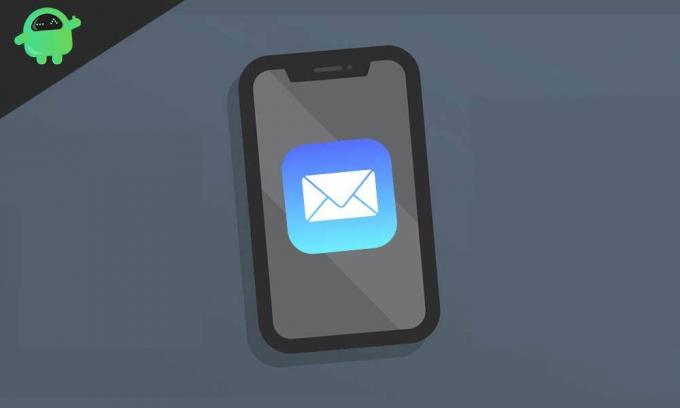
Kā pārvietot e-pastus no nevēlamā uz iesūtni iPhone vai iPad ierīcē?
Pirms zināt procesu, ir skaidrs, ka e-pasta kontu esat pievienojis savai pasta lietotnei. Ir neuzticams palikt pie pasta lietotnes, taču ņemsim vērā, ka jūs to izmantojat.
Pārbaudīt vairāk - Kā atspējot Netflix automātisko atskaņošanu šoviem un epizodēm?
Ātri sāksim soli pa solim pārvietot e-pastu no nevēlamā uz parasto iesūtni savā iPhone / iPad.
- Jūsu iPhone sākuma ekrānā atveriet lietotni “Mail”.
- Ekrānā “Pastkastes” izvēlieties mapi “Junk”.
- Pieskarieties pogai Rediģēt ekrāna augšējā labajā stūrī.
- Tagad jūs varat individuāli izvēlēties pastu, uz kuru vēlaties pāriet. Kad visi e-pasts ir atlasīti, ekrāna apakšējā kreisajā stūrī pieskarieties pogai “Atzīmēt”. (Citā pasta kontā jums jāpieskaras “Pārvietot”, lai pārsūtītu pastu no nevēlamā uz iesūtni.)
- Atlasiet “Atzīmēt kā nevēlamu”, lai noņemtu atzīmi no nevēlamā pasta un atgrieztos iesūtnē. (Citā pasta kontā atlasiet “Pārvietot” un pēc tam “No atkritumiem.”)
Tas ir vienkāršs un vienkāršs veids, kā pārvietot e-pastus no nevēlamā uz iesūtni. Tā ir nevēlama mape, kas ļauj pārsūtīt pastu. Otra populārā pasta lietotne jūs to redzat kā surogātpasta mapi, kamēr šeit tā ir pazīstama kā nevēlamā mape lietotnē. Jūs pārvietojat pastu no nevēlamā uz iesūtni un tajā pašā laikā ļaujat sūtītājiem nosūtīt pastu. Atļaušana nenozīmē, ka jūs saņemsit e-pasta ziņojumus no sūtītāja; tas ir atkarīgs arī no surogātpasta filtriem. Tas ir diezgan vienkāršs un viegls process.
Neatkarīgi no tā, kurus e-pasta pakalpojumus (Gmail, AOL, Yahoo, Outlook un tā tālāk) izmantojat, lietotne Mail klasificē dažādu e-pasta pakalpojumu sniedzēju mēstuļu mapi. Tas parāda visus nevēlamā e-pasta ziņojumus nevēlamā mapē. Un, ja izmantojat nevēlamu mapi, varat pilnībā paļauties uz nevēlamo mapi, lai regulāri pārvietotu e-pastu uz parasto iesūtni. Tomēr pastāv iespējas, kad kaut kas vērtīgs tiek klasificēts kā nevēlamais. Tādēļ tam bija jāpārvalda jūsu pastkaste, lai to bieži pārvietotu no nevēlamā uz iesūtni.
Pārbaudiet vairāk – Kā veikt videozvanus, izmantojot Instagram, iPhone / iPad?
Pasta pakalpojumu sniedzēji pastus klasificēja atšķirīgi. Īstie priekšmeti dažreiz tika pārvietoti uz nevēlamu saturu, tāpēc ir jāpārbauda e-pasts un jāpārvietojas atpakaļ uz iesūtni. Ir tādas lietas kā biļetens, kvīts, svarīgi e-pasta ziņojumi, brīdinājumi par bankas darījumiem un cita informācija, kas jāizgūst. Visas šādas lietas ir nevēlamas un neapzinātas, kuras jāpārbauda laikā.
Apple Mac nāk ar iepriekš instalētu lietotni Mail. Viņi arī var izmantot to pašu iepriekšminēto metodi, lai pārvietotu vēstules no nevēlamā mapes uz iesūtni. Pat iepriekš ir iespējams atgūt izdzēstos vienumus lietotnē Mail.
Kā jūs pārvaldāt savus pastus, izmantojot Apple Mail lietotni savā iPad / iPhone vai Mac? Kādi ir izaicinājumi, ieteikumi, pieredze un viedokļi par tā izmantošanu produktīvākos veidos? Paziņojiet mums komentāru sadaļā zemāk. Pārbaudiet arī mūsu iPhone padomi un ieteikumi, Datoru padomi un triki, un Android padomi un ieteikumi ja jums ir jautājumi par to vai vēlaties saņemt palīdzību. Paldies!
Nirav ir puisis, kuram patīk uzzināt par jaunākajām tehnoloģijām un jaunajiem produktiem. Viņš var sniegt jums detalizētu informāciju par tehnoloģijām un produktiem. Bez tam viņš mīl lasīt grāmatas un apmeklēt jaunas vietas.


![Labāko Lenovo A5000 pielāgoto ROM saraksts [Atjaunināts]](/f/e7b00a1da90f9848f7128edbe2431f02.jpg?width=288&height=384)
